0. 개요

| msodbcsql17.dll이(가) 없어 코드 실행을 진행할 수 없습니다. 프로그램을 다시 설치하면 이 문제가 해결될 수 있습니다. |
Windows 에서 SQL Server Management Studio (이하 SSMS) 를 실행 후, DB 프로파일링을 위해 SQL Server Profiler 을 실행하였으나 상기와 같은 오류가 출력되며 실행이 되지 않는다.
SSMS 를 재설치 하기에는 시간도 꽤 소요되고, 기타 어려운 상황이 존재하기 때문에 간단하게 해결할 수 있는 방법과 해당 오류가 출력되는 원인에 대해 알아보도록 하자.
1. 원인

MS 공식 문서를 참고하면, msodbcsql(숫자).dll 은 MSSQL의 Windows 기반 ODBC 드라이버에 내장되어 있다고 한다. SSMS 설치 당시 누락되었거나, 설치가 정상적으로 완료되지 않은 경우 발생하는 오류라고 볼 수 있겠다.
따라서, 해당 오류가 발생하면 SSMS를 재설치 하는 것 보다 MSSQL의 Windows 기반 ODBC 드라이버를 설치하는 것만으로도 간단하게 해결할 수 있다.
ODBC 드라이버를 설치하면 C:\Windows\System32 경로에 dll 파일이 복사되어 참조 오류가 발생하지 않기 때문이다.
본 문서를 참고하면 아래와 같은 dll 이 없는 오류에 적용될 수 있음을 확인할 수 있다.
- msodbcsql18.dll
- msodbcsql17.dll
- msodbcsql13.dll
- msodbcsql11.dll
시스템 요구 사항, 설치 및 드라이버 파일 - ODBC Driver for SQL Server
이 문서에서는 Microsoft ODBC Driver for SQL Server에 대한 시스템 요구 사항을 설명합니다.
learn.microsoft.com
공식 문서가 필요한 분들은 상기 링크를 참고하면 되겠다.
2. 해결
SQL Server용 ODBC 드라이버의 Windows 릴리스 정보 - ODBC Driver for SQL Server
이 릴리스 정보 문서에서는 Windows 기반 Microsoft ODBC driver for SQL Server의 각 릴리스의 변경 사항을 설명합니다.
learn.microsoft.com
MSSQL의 ODBC 드라이버를 설치하기 위해, 상기 링크 (MS 공식 문서) 에 접속한다.
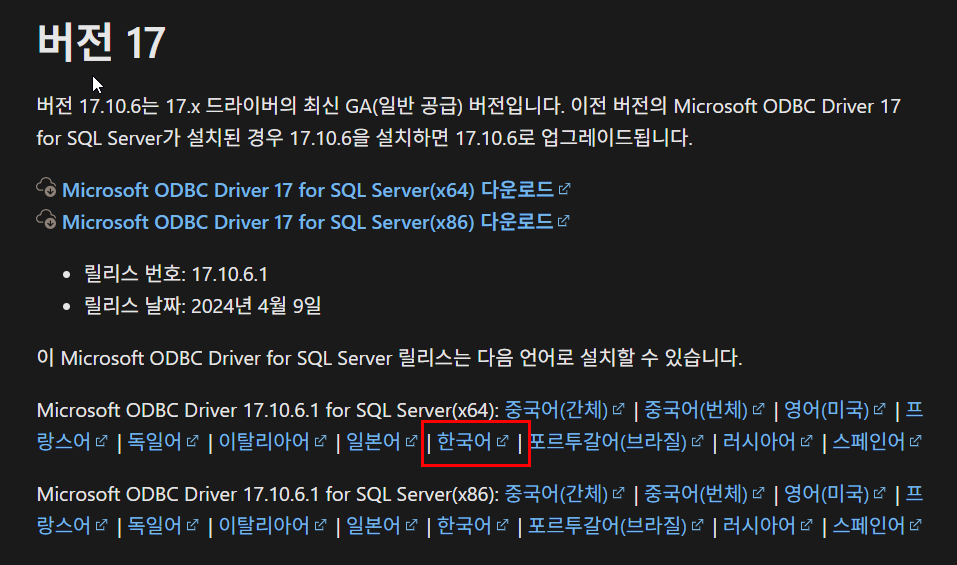
필자의 경우 msodbcsql17.dll 이 없어서 발생하는 오류였기 때문에 ODBC 드라이버 버전 17을 내려받았다.
다른 버전의 경우 하단에 작성한 내용을 토대로 내려받으면 된다.
| 구분 | 설치해야할 ODBC 버전 |
| msodbcsql18.dll | 18.x 버전 |
| msodbcsql17.dll | 17.x 버전 |
| msodbcsql13.dll | 13.x 버전 |
| msodbcsql11.dll | 11.x 버전 |

내려받은 MSSQL의 ODBC 드라이버 설치 파일을 실행한다.



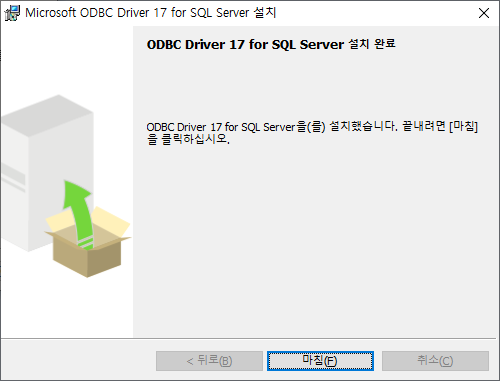
상기와 같은 과정을 거쳐 설치를 완료한다. 설치 과정 중, 기능 선택 부분은 Default 값으로 두고 계속 진행하도록 한다.


설치 완료 후, SSMS를 실행하여 SQL Server Profiler 을 실행하니 정상적으로 실행 되는 것을 확인할 수 있다.
